wps文档边框如何衔接两页
时间:2023-01-09 09:35:01作者:极光下载站人气:100
在wps软件中用户可以找到许多实用的功能来解决编辑问题,给用户带来了许多的帮助,让用户的编辑过程变得更加的得心应手,当用户在wps软件中编辑文档文件时,可以设置文档的页面样式,例如可以给文档页面添加上边框,关于页面边框,用户可以设置出自己喜欢的页面边框风格,再加上软件提供了许多个性化功能,在很大程度上满足了用户,最近小编看到有用户问到了wps文档边框如何衔接两页的问题,其实这个问题的操作方法是很简单的,用户在进入到页面边框的设置窗口中时,将应用于选项设置为整篇文档即可实现,详细的操作过程是怎样的呢,接下来就让小编来向大家介绍一下这个问题的方法步骤吧,希望可以帮助到大家。
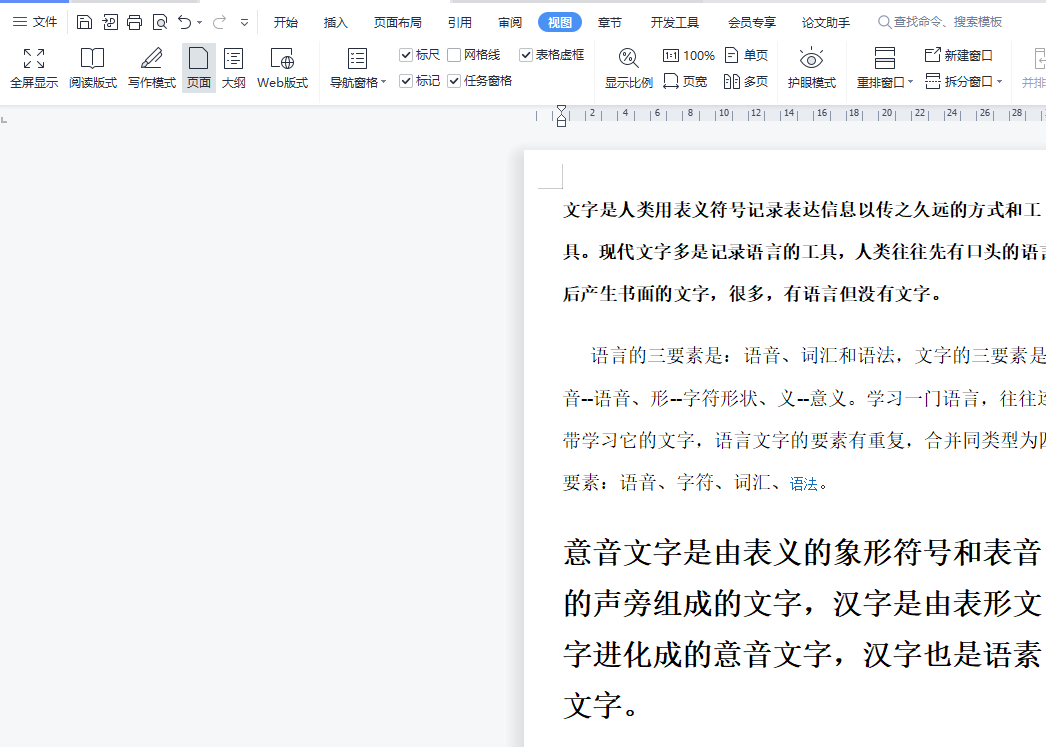
方法步骤
1.在电脑桌面上打开wps软件,并来到文档的编辑页面上
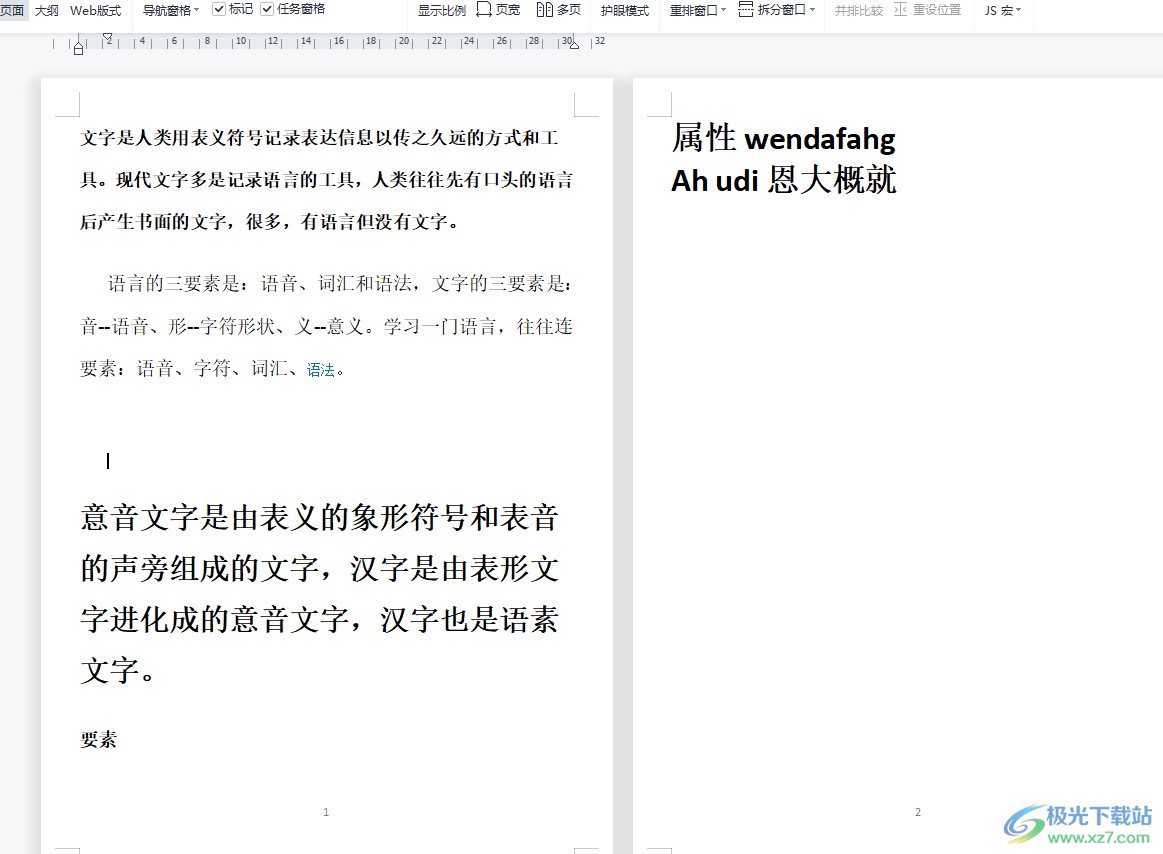
2.接着点击页面上方菜单栏中的页面布局选项,在显示出来的选项卡中用户选择其中的页面边框选项

3.这时可以看到打开的边框和底纹窗口,在其中的页面边框选项卡中用户点击设置板块中的方框选项
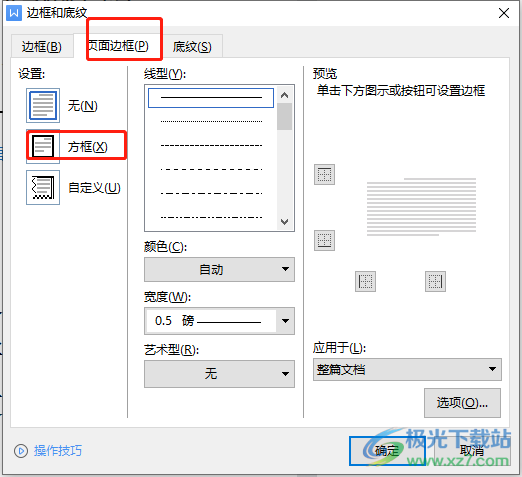
4.随后用户需要设置线条样式并按下颜色选项右侧的下拉箭头
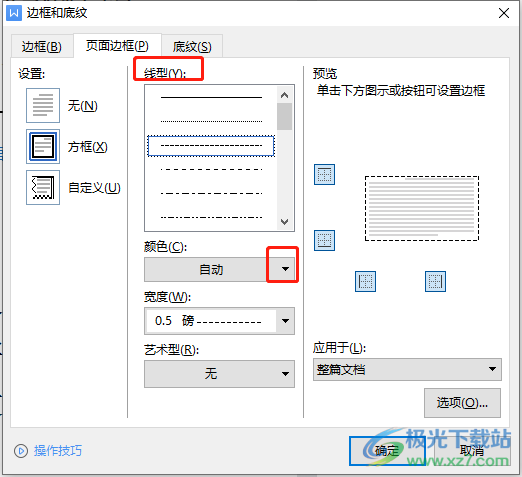
5.在拓展出来的颜色选项卡中,用户根据自己的需求来进行设置,小编以蓝色为例
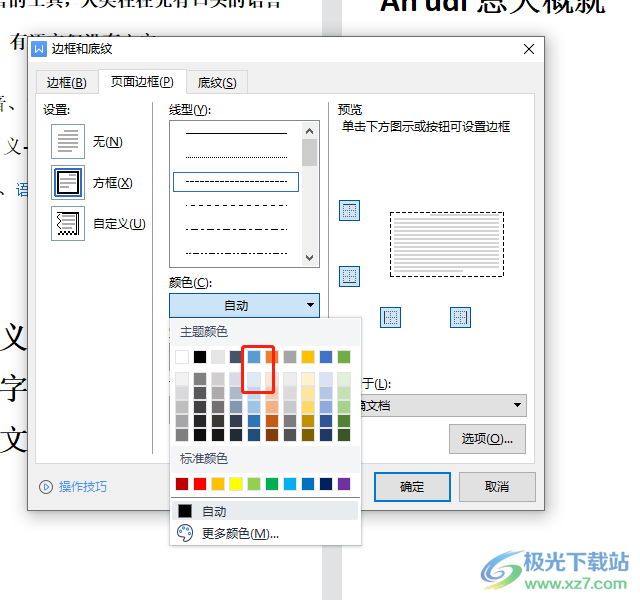
6.最后用户点击下方的应用于选项旁的下拉箭头,在弹出来的选项卡中选择整篇文档选项
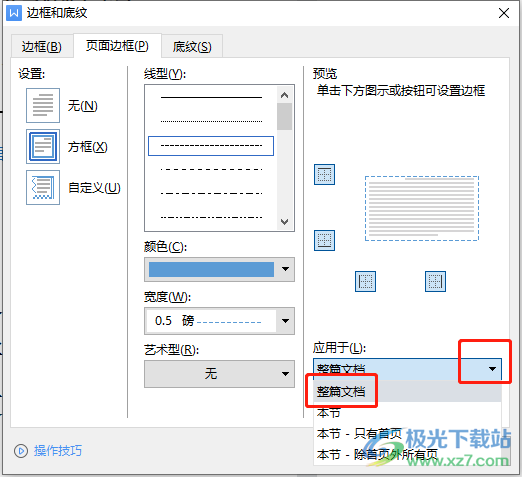
7.设置好后用户直接按下窗口右下角的确定按钮就可以了
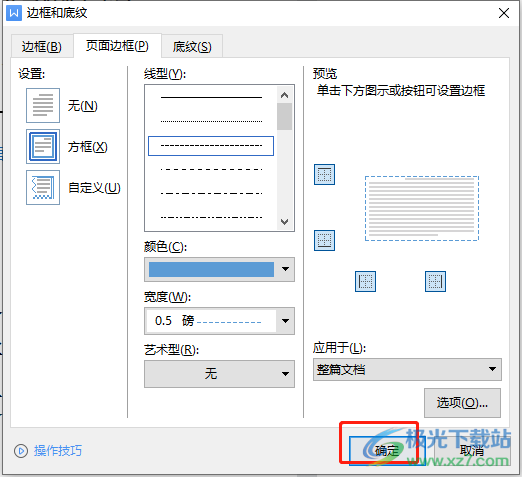
8.回到编辑页面上用户就可以看到两个页面设置出来的边框是一致的
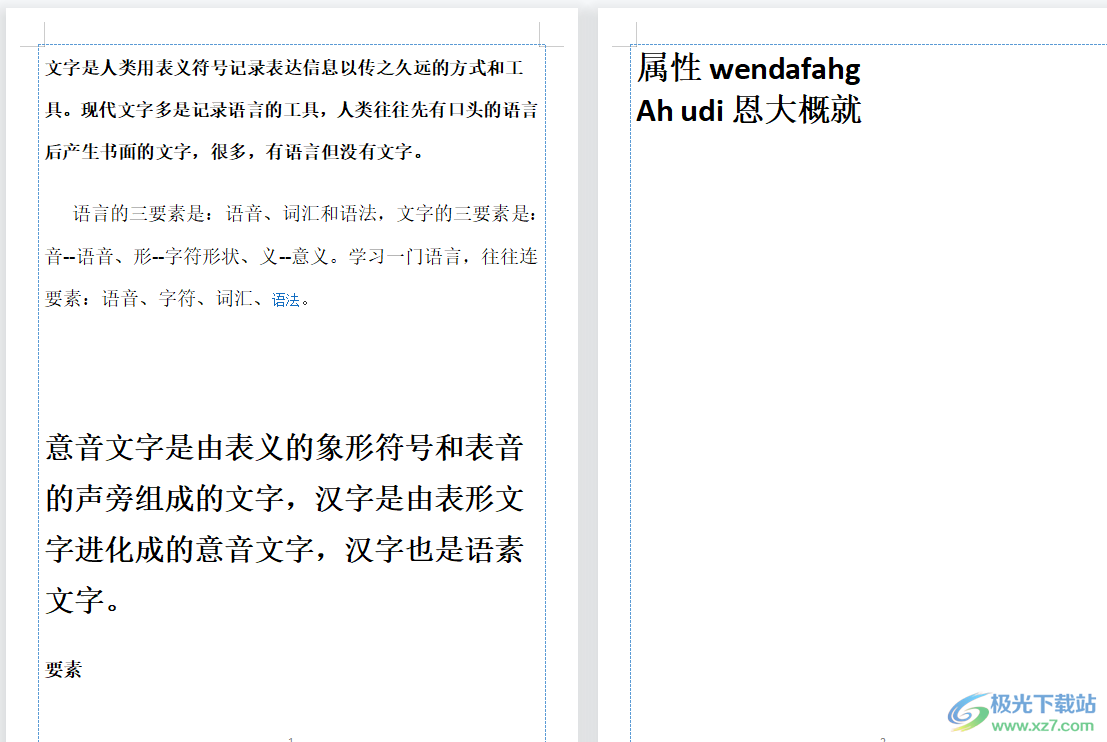
用户在wps软件中编辑文档文件时,根据需求可以给页面添加边框,当用户需要边框衔接两页时,就可以看到在软件的页面边框选项卡中将应用于选项设置为整篇文档就可以解决问题了,整个操作过程简单有效,感兴趣的用户可以跟着上述步骤操作起来,一定可以实现边框衔接两页的。
相关推荐
相关下载
热门阅览
- 1百度网盘分享密码暴力破解方法,怎么破解百度网盘加密链接
- 2keyshot6破解安装步骤-keyshot6破解安装教程
- 3apktool手机版使用教程-apktool使用方法
- 4mac版steam怎么设置中文 steam mac版设置中文教程
- 5抖音推荐怎么设置页面?抖音推荐界面重新设置教程
- 6电脑怎么开启VT 如何开启VT的详细教程!
- 7掌上英雄联盟怎么注销账号?掌上英雄联盟怎么退出登录
- 8rar文件怎么打开?如何打开rar格式文件
- 9掌上wegame怎么查别人战绩?掌上wegame怎么看别人英雄联盟战绩
- 10qq邮箱格式怎么写?qq邮箱格式是什么样的以及注册英文邮箱的方法
- 11怎么安装会声会影x7?会声会影x7安装教程
- 12Word文档中轻松实现两行对齐?word文档两行文字怎么对齐?
网友评论